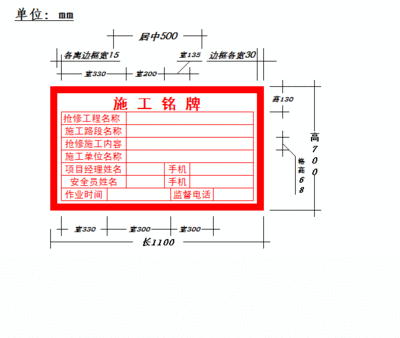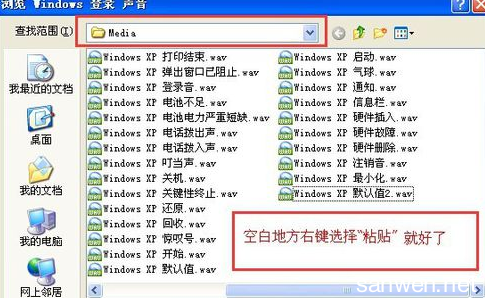在AutoCAD2013界面的上端图层工具栏中,点击“图层特性管理器”按钮 ,或在在命令行中输入“LAYER”,按空格键,都可以打开AutoCAD2013“图层特性管理器”。
图00
一、“AutoCAD2013打开和关闭图层可见性” :
打开图层时图层上的所有对象都显示在AutoCAD2013视图中。关闭的图层不显示也不能打印图层上的图形对象。
方法一:
1.在AutoCAD2013图层工具栏上,点击“图层”按钮 。
2.打开图层名称下拉列表,此下拉列表列出了AutoCAD2013所有图层。
3.在需要关闭的图层名称左侧点击“黄色灯泡” ,灯泡将变为蓝色 a,关闭该图层。
方法二:
在图层特性管理器对话框中点击图层右侧的“黄色灯泡”,灯泡将变为蓝色,此时该图层由打开变为关闭。
再次点击“蓝色灯泡”,会变为“黄色灯泡”,即可打开该图层。如果灯泡为黄色,则表示该图层已打开,蓝色灯泡为关闭。
二、“AutoCAD2013冻结和解冻图层”:
在AutoCAD2013所有视口中冻结选定的图层。冻结图层可以加快视图缩放、移动等操作的运行速度,增强对象选择的性能,并减少复杂图形重新生成的计算时间。冻结与关闭图层的区别是,冻结可以加快重新生成图形的计算时间。如果图形简单,用户可能感觉不到冻结图层提高的速度。
1.冻结方法:点击“黄色太阳图标” ,图标变为“蓝色雪花图标” ,即可将该层冻结。
2.解冻方法:再次点击“蓝色雪花图标”,图标变为“黄色太阳图标”,即可将该图层解冻。
三、“AutoCAD2013锁定和解锁图层” :
AutoCAD2013被锁定的图层中所有的对象仍然显示在视图中,可以打印,但无法修改图形对象。用户可以在被锁定的图层上绘制新的图形,也可以使用对象捕捉命令捕捉目标点。
1.锁定方法:点击“解锁图标”,图标变为“锁定图标” ,即可将该图层锁定。
2.解锁方法:再次“锁定图标”,图标变为“解锁图标”,即可将该图层解锁。
四、“AutoCAD2013改变图层颜色”:
点击AutoCAD2013图层右侧的“颜色图标” ,即可打开选择颜色对话框,选择一种颜色,单击“确定”,即可设定当前图层颜色。
图01
五、AutoCAD2013“更改图层线型” :
AutoCAD2013线型是由沿图形显示的线、点和间隔组成的图像。可以通过图层指定对象的线型,当然也可以不依赖图层而单独指定一个对象的线型。每一个图层应当指定一种线型,这样在该图层上绘制的所有图形都使用该线型,AutoCAD2013就不用重复记录每一个图形对象的线型。AutoCAD2013为用户提供了一个标准线型库,加载该文件之后,可以从中选择所需线型。
1.单击AutoCAD2013图层右侧的“线型”图标,打开选择线型对话框;在线型对话框中单击“加载”按钮。
图02
2.在打开的AutoCAD2013“加载或重塑线型”对话框中选择一种线型,点击“确定”按钮。
图03
3.选择的线型将被添加到“选择线型”对话框中,在选择线型对话框中点击该线型名称,点击“确定”按钮;AutoCAD2013图层线型即被更改为所选线型。
在AutoCAD2013界面的上端图层工具栏中,点击“图层特性管理器”按钮 ,或在在命令行中输入“LAYER”,按空格键,都可以打开AutoCAD2013“图层特性管理器”。
图01
六、AutoCAD2013“更改线宽” :
所谓图层的线宽,是指在某图层上绘图时,将绘图线宽设为随层(默认设置)时所绘出的图形对象的线条宽度(即默认线宽),不同的图层可以设成不同的线宽,也可以设成相同的线宽。
如果要改变某一图层的线宽,单击该图层右侧的按钮,AutoCAD2013弹出“线宽对话框;在线宽列表下选择一种线宽,然后单击”确定“按钮,该线宽将应用到所选图层上。
图02
单击AutoCAD2013状态栏上的 ”显示/隐藏线宽“按钮,可以实现是否在绘图屏幕上使用所绘制图形按指定线宽显示的切换;此外。用户还可以设置线宽的显示比例。
图03
七、AutoCAD2013”修改图层透明度“:
控制所有对象在AutoCAD2013选定图层上的可见性。输入的值越大,该层绘制的图形越透明;单击图层右侧的”透明度“按钮,在弹出的”图层透明度“对话框中输入”透明度值“(0-90),单击”确定“按钮即可。
图04

图05
图06
八、AutoCAD2013”打印样式“:
更改与AutoCAD2013选定图层关联的打印样式。如果正在使用颜色相关打印样式(PSTYLEPOLICY 系统变量设置为 1),则无法更改与图层关联的打印样式。单击打印样式可以显示”选择打印样式“对话框。
九、AutoCAD2013”修改是否打印“ :
确定是否打印对应AutoCAD2013图层上的图形,单击相应图层右侧的”打印“按钮,切换至” 不打印“按钮;可实现打印与否的切换。此功能只对可见图层起作用,即对没有冻结且没有关闭的图层起作用。
十、AutoCAD2013”修改新视口冻结“
在新布局视口中冻结选定图层。例如,在所有新视口中冻结 DIMENSIONS 图层,将在所有新创建的布局视口中限制该图层上的标注显示,但不会影响现有视口中的 DIMENSIONS 图层。如果以后创建了需要标注的视口,则可以通过更改当前视口设置来替代默认设置。
十一、AutoCAD2013”修改说明“:
为AutoCAD2013选定图层添加说明文字。
 爱华网
爱华网